
- •«Сибирский государственный аэрокосмический университет
- •1. 2 Подключение образов ос в gns 3
- •1.3 Создание петлевых интерфейсов для virutal box машин
- •2. Лабораторные работы лабораторная работа №1 Изучение dhcp
- •Лабораторная работа №2 Изучение работы dns
- •1 Создание, настройка и подключение dns-сервера
- •2 Передача файла зоны
- •3 Делегирование зоны
- •Лабораторная работа №3 Изучение протокола smtp
- •Лабораторная работа №4 Изучение протокола ftp
- •Контрольные вопросы
- •Лабораторная работа №5 Изучение протокола http
- •Лабораторная работа №6 Изучение протокола iPsec
- •2 Настройка машрутизаторов
- •Библиографический список
Министерство образования и науки Российской Федерации
Федеральное государственное бюджетное образовательное учреждение
высшего профессионального образования
«Сибирский государственный аэрокосмический университет
имени академика М.Ф. Решетнева»
(СибГАУ)
Институт информатики и телекоммуникаций
Кафедра электронной техники и телекоммуникаций
ТЕХНОЛОГИИ ЛОКАЛЬНЫХ ИНФОКОММУНИКАЦИОННЫХ СЕТЕЙ
Методические указания для выполнения
лабораторных и самостоятельных работ
Электронное издание
Красноярск
2015
ОГЛАВЛЕНИЕ
1.3 СОЗДАНИЕ ПЕТЛЕВЫХ ИНТЕРФЕЙСОВ ДЛЯ VIRUTAL BOX МАШИН 10
Контрольные вопросы 61
ПОДГОТОВКА ПК К ЛАБОРАТОРНЫМ РАБОТАМ
1.1 Установка Windows 2003 средствами VirtualBox
В данном разделе будет рассмотрена установка и эмуляция Windows 2003 Server средствами вирутальной машины VirtualBox.
Для работы необходимы следующие файлы:
VirtualBox (https://www.virtualbox.org/wiki/Downloads)
ISO-образ Windows 2003 Server
Запускаем VirtualBox и создаем новый профиль для Windows
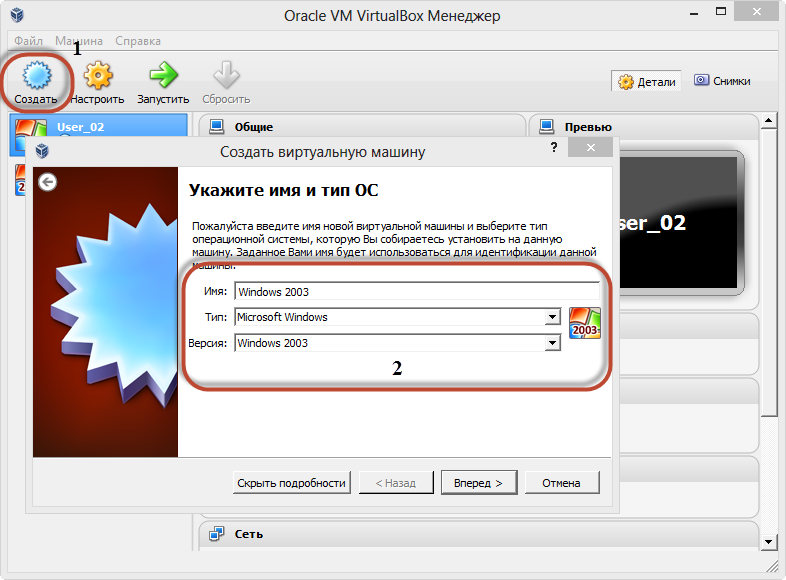
Рисунок 1.1 – Создание профиля для Windows 2003
Выбираем количество оперативной памяти для эмуляции ОС.
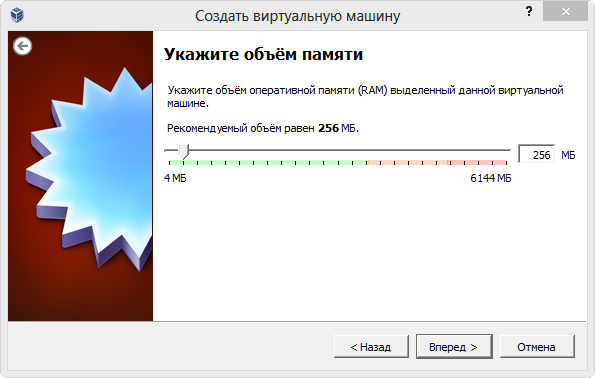
Рисунок 1.2 – Выбор объема оперативной памяти для профиля
Выбираем пункт “Создать новый виртуальный диск”.
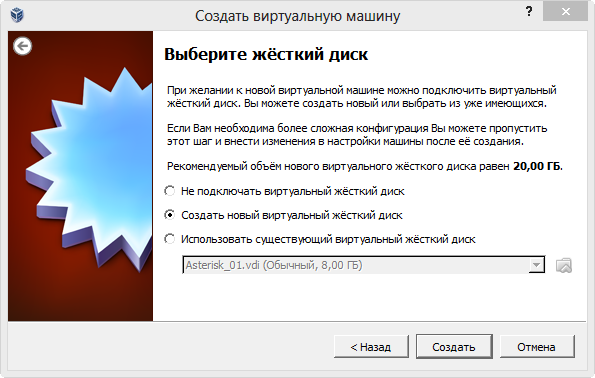
Рисунок 1.3 – Создание нового виртуального диска
Указываем формат диска VDI.

Рисунок 1.4 – Создание нового виртуального диска
Далее VirtualBox предложит выбрать формат жесткого диска: динамический или фиксированный. Выбираем динамический.
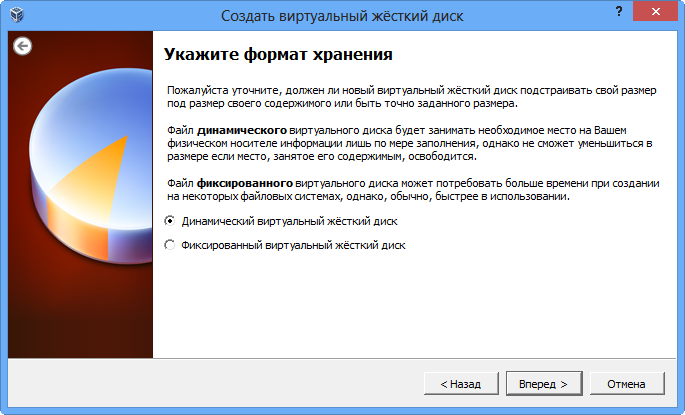
Рисунок 1.5 – Выбор типа виртуального диска
Далее указываем объем виртуального диска. По умолчанию ставится значение 20 гигабайт. Если в предыдущем шаге вы выбрали тип диска динамический, то данный диск при создании не будет занимать сразу все 20 гигабайт на диске, а будет увеличиваться только по мере копирования в него файлов. Фактически мы задаем максимальный порог объема данных для виртуального диска.
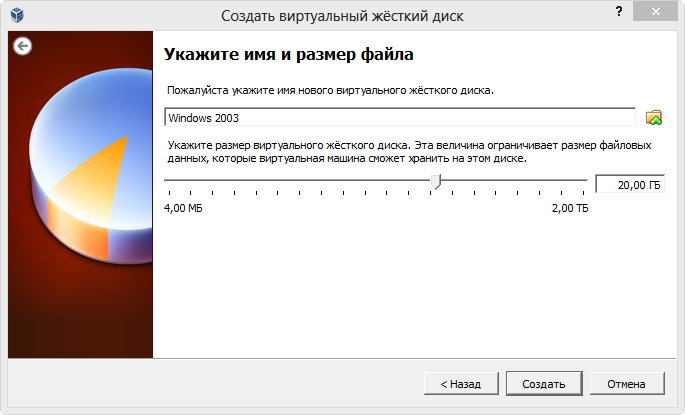
Рисунок 1.6 – Выбор объема виртуального диска
После этого в главном меню VirtualBox появится наш профиль Windows 2003. Кликаем на него правой кнопкой мыши и выбираем пункт “Настроить”.

Рисунок 1.7 – Вход в настройки профиля Windows 2003
Заходим во вкладку “Носители” . Как видно из рисунка 1.8 к профилю подключен наш виртуальный диск, но на данный момент он пустой и на него необходимо установить операционную систему. Для этого Выбираем пустой слот CD-диска и выбираем скачанный образ ISO для Windows 2003 Server.

Рисунок 1.8 – Монтирование установочного диска с Windows 2003 Server
Далее необходимо установить приоритет загрузки для CD-rom в вкладке “Система” как указано на рисунке 1.9.

Рисунок 1.9 – Установки приоритетов загрузки устройств
После этого жмем ОК, выделяем наш профиль Windows 2003 Server и жмем кнопку “Запустить”. VirtualBox начнет эмуляцию, где необходимо будет установить Windows 2003 Server. Установка операционной системы в VirtualBox не отличается от установки на настоящем компьютере, поэтому здесь процесс установки не рассматривается. В случае, если при запуске в виртуальной машины ОС для начала работы потребуется нажать Ctrl+alt+del, то при нажатии сочетания данных клавиш будет запускаться диспетчер задач вашей ОС. Поэтому необходимо нажать ctrl+del для начала работы с виртуальной машиной.
